- Схеетс омогућава вам приказ грешкабарови унутар а документ. Грешка барови су графички представе различитих подаци уведен у софтвер.
- Ова опција вам омогућава да видите циљ заступање од твог подаци како би се уочиле разлике у мерењима.
- Ако желите да прочитате више о Гоогле табелама, посетите нашу страницу Одељак Гоогле табеле.
- Гоогле има више од прегршта апликација за сарадњу. Прочитајте наше чланке о њима у нашој Гоогле центар за тимски рад.

Овај софтвер ће одржавати и покретати управљачке програме, чиме ће се заштитити од уобичајених рачунарских грешака и квара хардвера. Проверите све своје управљачке програме у 3 једноставна корака:
- Преузмите ДриверФик (верификована датотека за преузимање).
- Кликните Покрените скенирање да бисте пронашли све проблематичне управљачке програме.
- Кликните Ажурирај управљачке програме да бисте добили нове верзије и избегли кварове у систему.
- ДриверФик је преузео 0 читаоци овог месеца.
Ако сте се икада питали како да додате грешка барови у Гоогле табелама, дошли сте на право место.
Баш као и у програму Мицрософт Екцел, Табеле такође омогућавају приказивање трака са грешкама унутар документа. Траке грешака су графички прикази различитих подаци уведен у софтвер.
Ова опција вам омогућава да видите објективни приказ података како бисте уочили било какве разлике у мерењима.
У овом чланку ћемо истражити најбољи начин за додавање трака са грешкама у документе Гоогле табела. Читајте даље да бисте сазнали више.
Како могу да додам траке са грешкама у Гоогле табеле?
Направите графикон и означите опцију Траке грешака
- Проверите да ли су тачни подаци уметнути у документ Табеле.
- Ако су подаци тачни, одаберите празно поље ћелија и кликните на дугме Уметни графикон који се налази у горњем десном углу прозора Табеле.
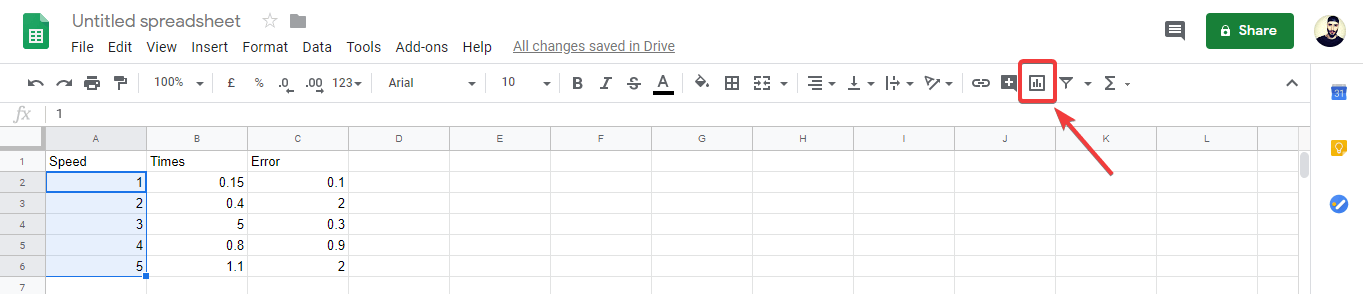
- На екрану ће се појавити нови искачући прозор без одабира било каквих вредности.
- Кликните Кс-оса документа, а затим изаберите ћелије које желите да користите за Кс-осу -> притисните У реду.
Треба вам добар прегледач за Гоогле документе? Ево најбољих избора за посао!
- Кликните на Сериес -> кликните икону -> изаберите ћелију (урадите ово за све серије које желите да користите у тракама са грешкама).
- Табеле ће аутоматски доделити различите боје одређеним вредностима које сте унели (ако нема различитих боја, то значи да ваши подаци нису правилно уметнути).
- Изаберите Прилагоди картица -> прошири серију -> означи поље поред Траке са грешкама опција -> одаберите проценат или тачну вредност из падајућег менија.
- Након завршетка овог процеса -> сачувајте документ.
- Ако проширите свој графикон, сада ћете моћи да видите представљене траке грешака.
У данашњем чланку са упутствима разговарали смо о најбољем начину додавања трака са грешкама у документе Гоогле табела. Ова опција ће вам омогућити да визуелно уочите све разлике у вредностима, представљене у облику графикона.
Надамо се да вам је овај водич помогао да разумете како да додате ове важне елементе у своје документе.
Слободно нас обавестите ако је овај водич помогао са јасним одговором помоћу одељка за коментаре који се налази испод.
Често постављана питања
Прво што треба да урадите је да копирате вредности грешака и добијете их све редом. Затим из реда који сте управо направили истакните ћелије које одговарају тачкама података у вашој серији.
Траке грешака из Мицрософт Екцела користе се за давање опште идеје о томе колико је мерење прецизно или колико је удаљено од праве вредности.
Дужина траке грешака даје ниво несигурности тачке података. Кратка вредност значи да су те вредности концентрисане, а дугачка трака грешке указује на то да су вредности раширеније и мање поуздане. Ако вас занима статистика, ево листе са најбољим софтвером за статистику.


